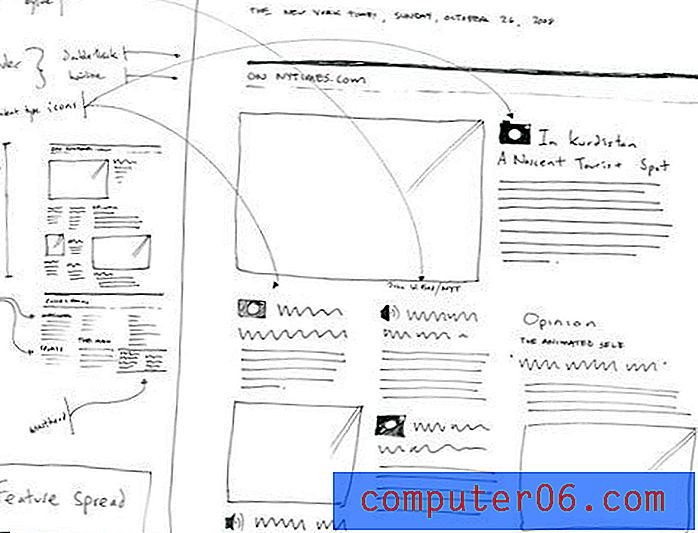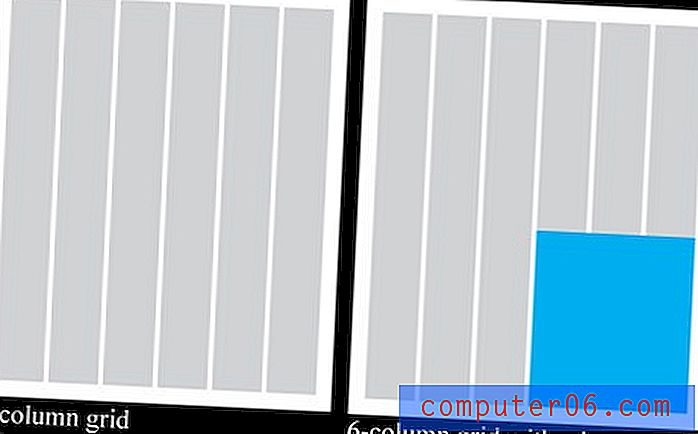Poner una imagen detrás del texto en Word 2010
Puede personalizar la mayoría de los elementos de sus documentos de Microsoft Word 2010, incluido el fondo del documento. Muchas personas suponen que solo pueden agregar texto e imágenes a su documento como el cuerpo real de ese documento, pero también puede configurar el fondo del documento. Por ejemplo, puede poner una imagen detrás del texto en Microsoft Word 2010 para establecerla como fondo para lo que esté escribiendo. Puede configurar algunas de las configuraciones para la imagen que está detrás de su texto, lo que le permite hacerla más transparente para que el texto de nivel superior aún pueda leerse. Continúe leyendo para obtener más información sobre cómo poner una imagen detrás del texto en Word 2010.
Insertar una imagen de fondo en Word 2010
Cualquiera sea su razonamiento para querer poner una imagen detrás del texto de su documento en Word 2010, puede crear un efecto interesante para el documento. Si está utilizando esta imagen de fondo como una marca de agua o porque cree que mejora la apariencia visual del documento, el proceso para colocar la imagen detrás de su texto se puede seguir a continuación.
Paso 1: abra el documento de Word 2010 en el que desea insertar la imagen detrás del texto.
Paso 2: haga clic en la pestaña Diseño de página en la parte superior de la ventana.

Paso 3: haga clic en el menú desplegable Marca de agua en la sección Fondo de la página de la cinta en la parte superior de la ventana, luego haga clic en la opción Marca de agua personalizada .
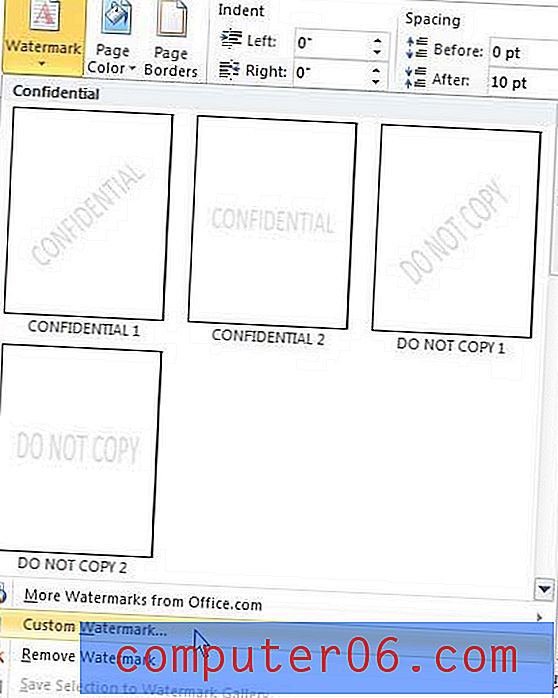
Paso 4: Seleccione la opción Marca de agua de imagen en la parte superior de la ventana, luego haga clic en el botón Seleccionar para elegir la imagen que desea colocar detrás de su texto en Word 2010.
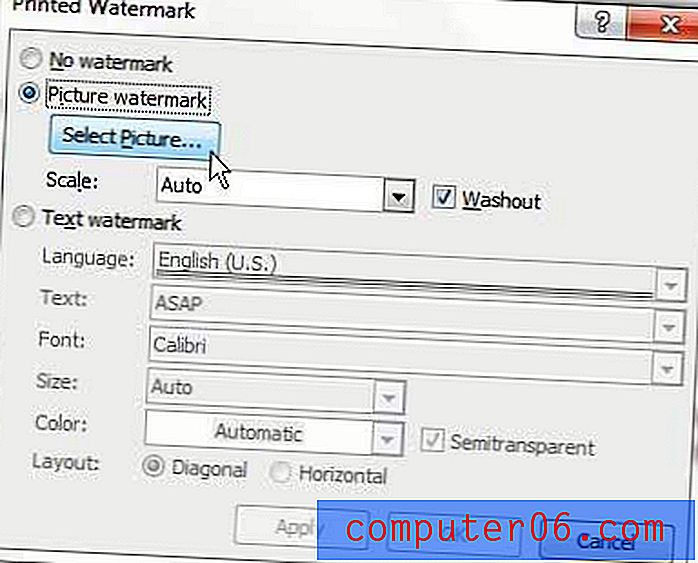
Paso 5: haga clic en el menú desplegable a la derecha de Escala, luego elija el tamaño que desea que tenga la imagen de fondo.
Paso 6: Marque o desmarque la casilla a la izquierda de Washout si desea que la imagen sea más transparente, lo que ayudará a que su texto superpuesto sea más fácil de leer.
Cuando haya terminado de configurar las opciones para la imagen detrás de su texto en Word 2010, haga clic en el botón Aceptar en la parte inferior de la ventana. Tenga en cuenta que puede hacer clic en el botón Aplicar en la parte inferior de la ventana en cualquier momento para ver cómo se verán sus cambios en el documento.